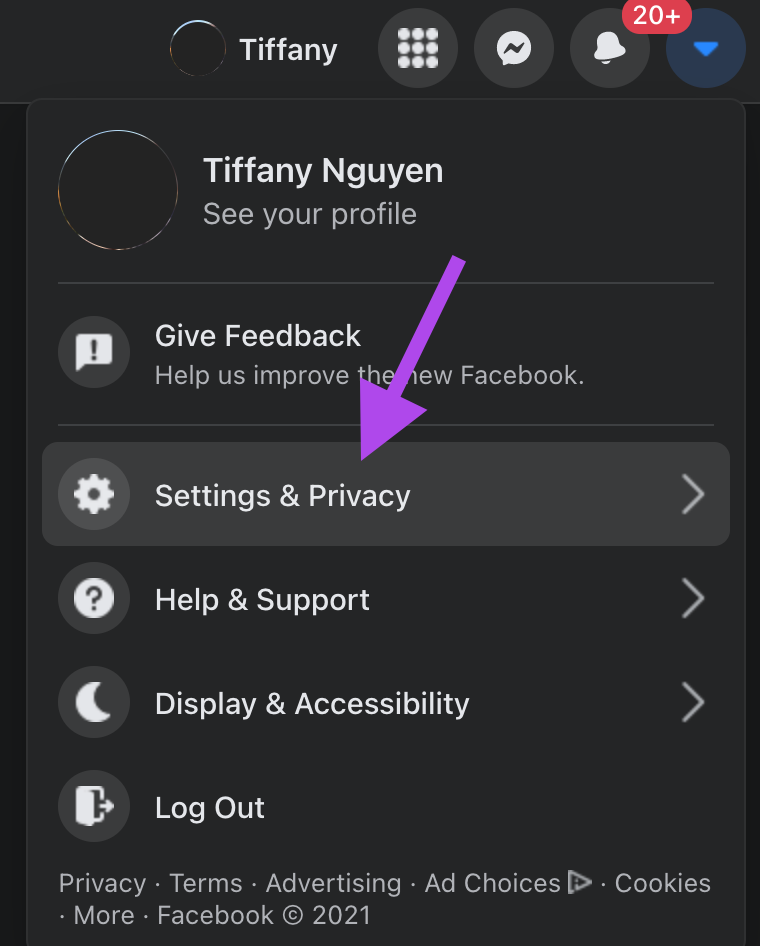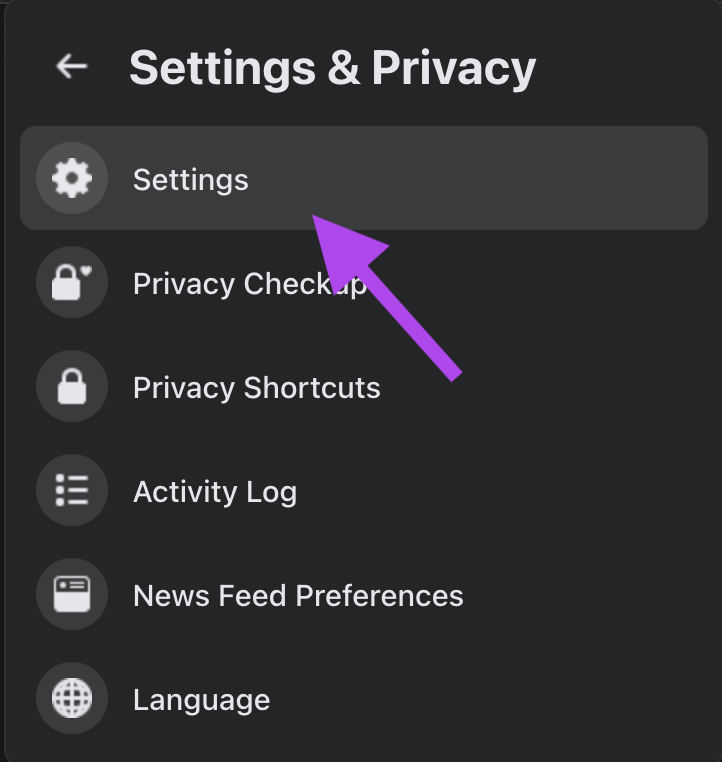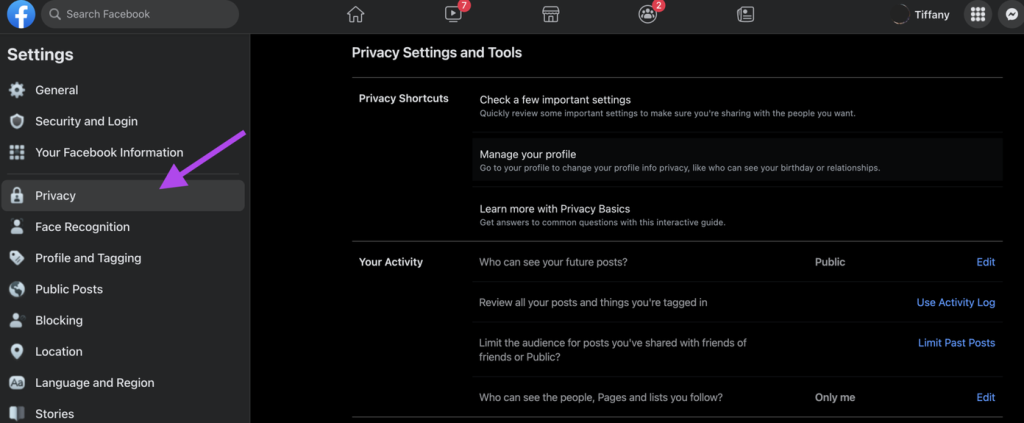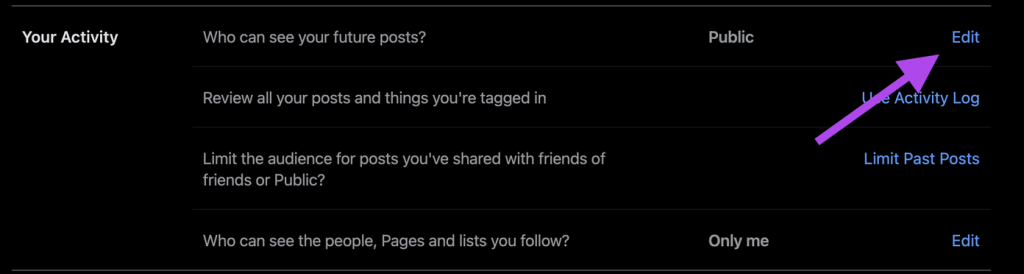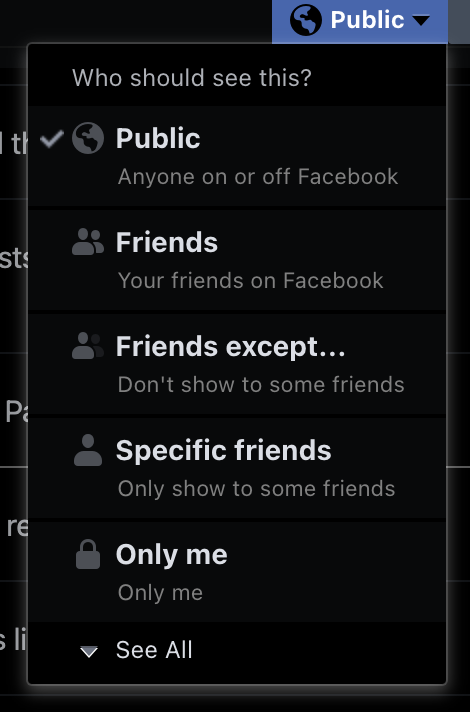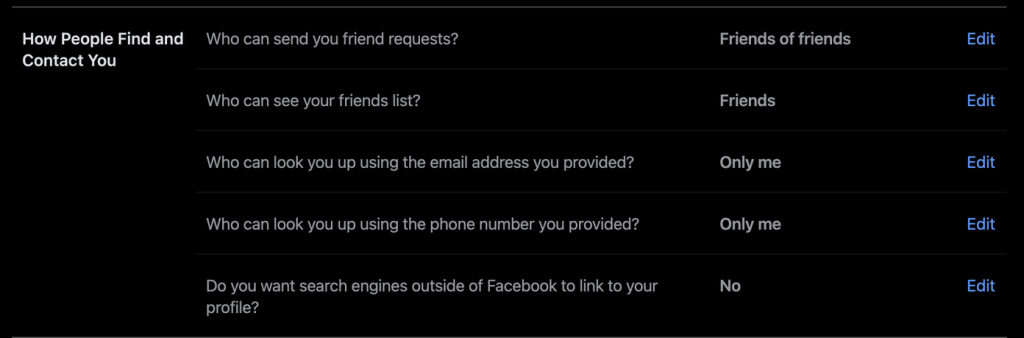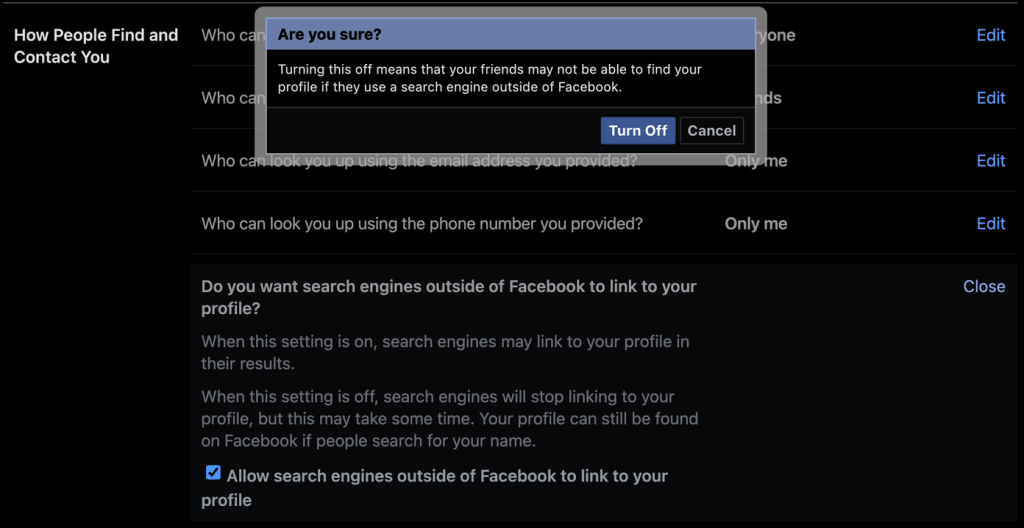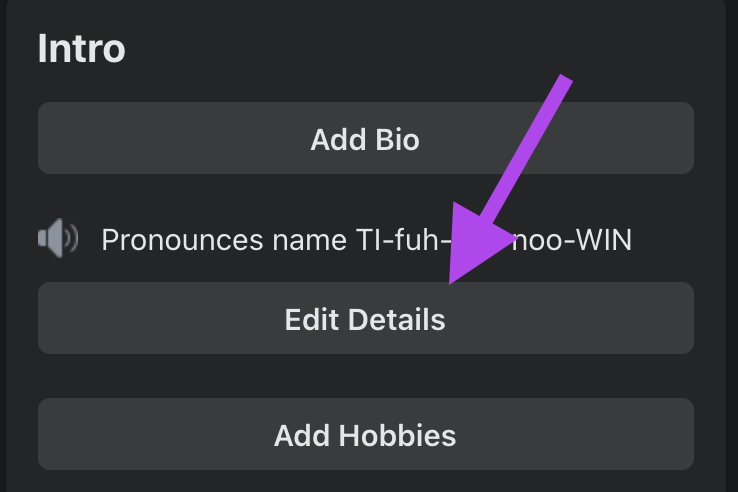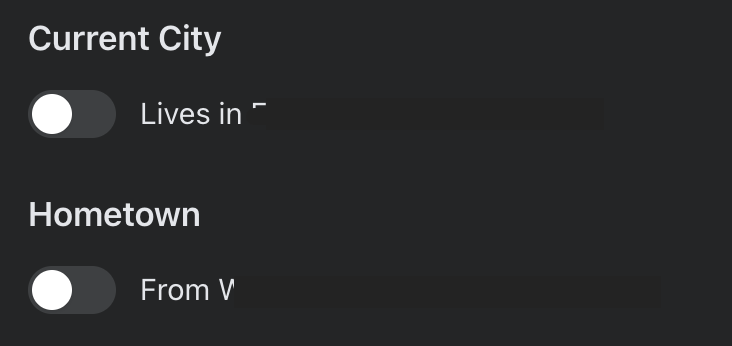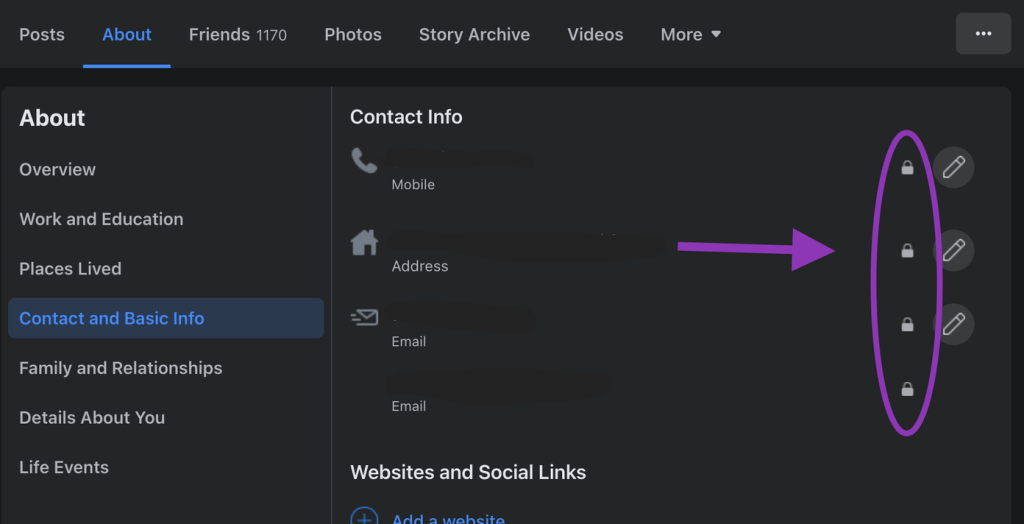Facebook ha recorrido un largo camino desde ser solo una red social para mantenerse conectado con sus amigos y compañeros de clase. Hoy en día, su base de usuarios es de miles de millones y es como si estuvieras recibiendo mensajes, solicitudes de amistad y comentarios de completos extraños.

Si se vuelve abrumador, es posible que desee hacer que su perfil sea un poco más privado y oculto a la vista del público y, al mismo tiempo, poder compartir sus pensamientos e hitos en su línea de tiempo.
Cualquiera que sea el motivo de su privacidad, esta guía lo ayudará a administrar y proteger su cuenta de miradas no deseadas.
Abra la configuración de Facebook en el escritorio
Si desea ajustar la configuración de Facebook a su favor, debe abrir Facebook en un navegador en su computadora. Esa es la mejor interfaz y tiene suficientes opciones para arreglar la configuración de privacidad por ti.
Paso 1: inicie sesión en su cuenta de Facebook y, en la esquina superior derecha, haga clic en el error desplegable. Desplácese hacia abajo hasta Configuración y privacidad y haga clic en eso.
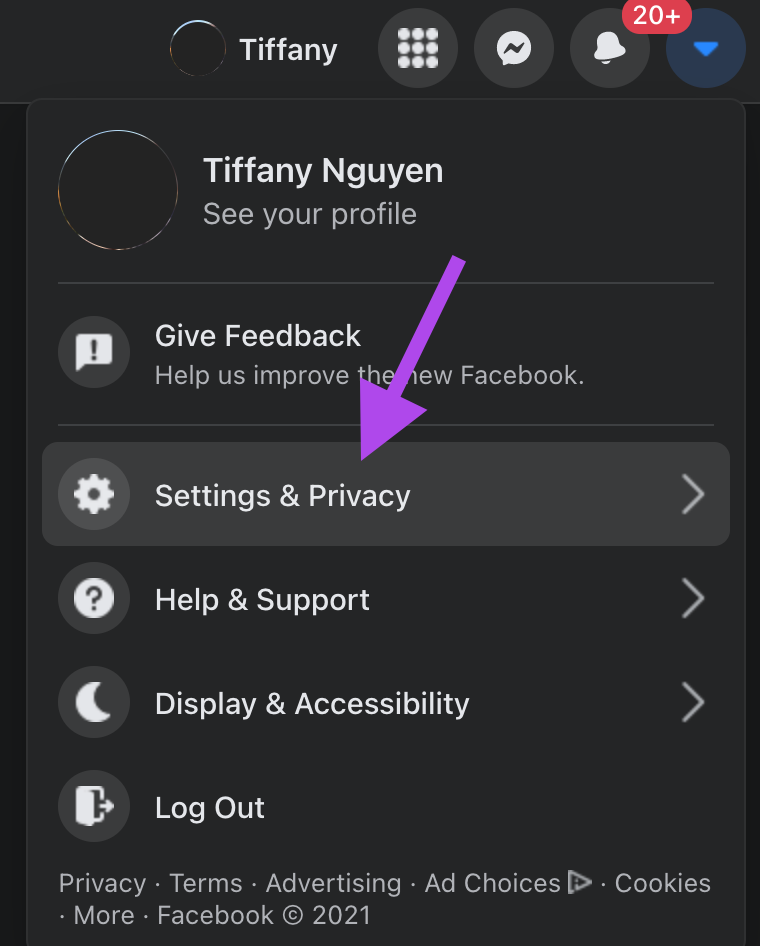
Paso 2: A partir de ahí, la ventana cambiará para mostrar nuevas opciones. Haga clic en el botón Configuración.
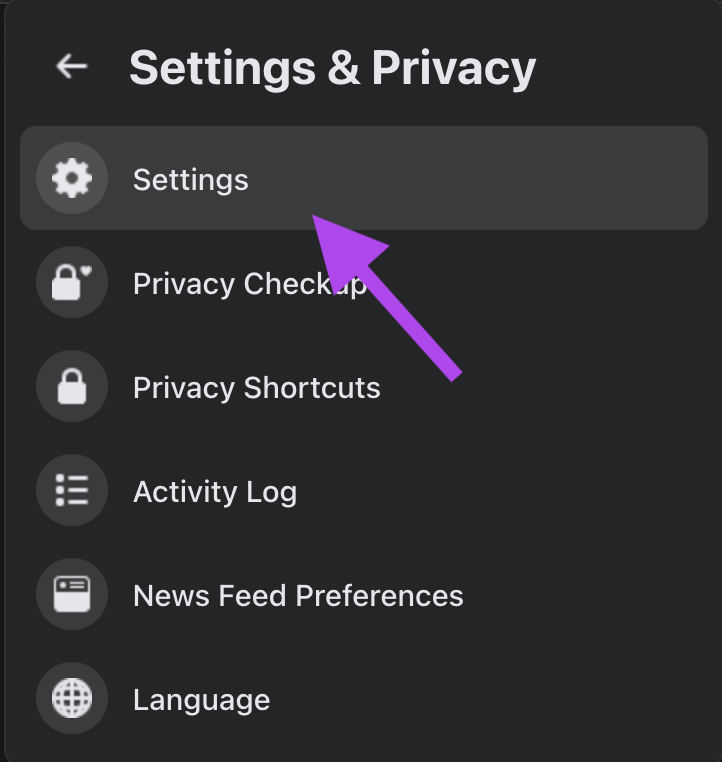
Accederá a una nueva ventana que muestra todas las configuraciones de su cuenta.
Paso 3: en el lado izquierdo de la barra de herramientas, haga clic en Privacidad.
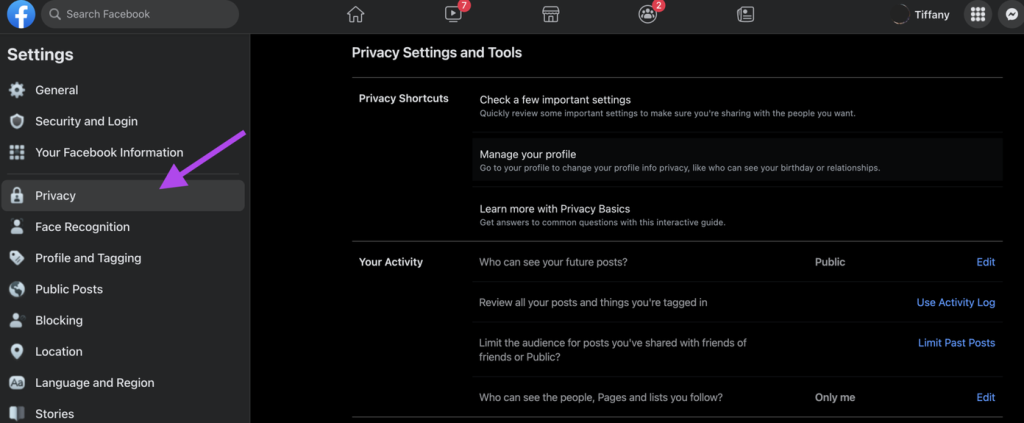
A partir de aquí, cambiaremos nuestra configuración para tener más privacidad.
Antes de comenzar, piense qué tipo de privacidad le gustaría y por qué. Por ejemplo, ¿mantiene las publicaciones fuera de la vista de futuros empleadores, ciertos miembros de la familia o mantiene su grupo social reducido? Hay tantas razones para querer hacer que su cuenta sea un poco (o mucho) más privada, y cuando tenemos nuestras intenciones establecidas, encontrar la configuración correcta será mucho más fácil.
1. Actualiza la privacidad de tu publicación
La sección "Tu actividad" de tus controles de configuración de privacidad trata sobre tus publicaciones y tu línea de tiempo. Puede abrir la configuración de su publicación en la pestaña 'Quién puede ver sus futuras publicaciones' y hacer clic en Editar.
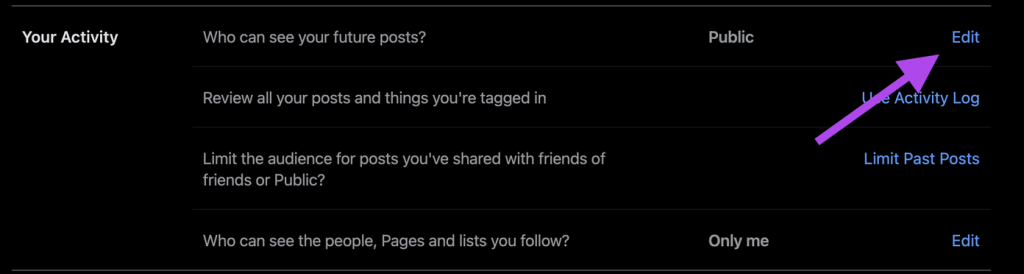
Si hace clic en el botón junto a Publicar, abrirá un menú desplegable y podrá elegir quién puede ver sus publicaciones futuras.
- Público: cualquier persona con acceso a Internet puede ver tus publicaciones, tus publicaciones pueden aparecer en una búsqueda de Google.
- Amigos: solo tus amigos pueden ver tu publicación.
- Amigos excepto… : esta característica le permite ocultar sus publicaciones de personas específicas, todas las cuales puede elegir.
- Amigos específicos: puedes elegir qué amigos quieres que puedan leer tus publicaciones. Este es un enfoque muy cuidado y usted tiene control total sobre quién ve lo que comparte.
- Solo yo: solo tú puedes ver las publicaciones. Un entorno muy, muy privado si te gusta hacer publicaciones con la cronología de la línea de tiempo de Facebook y que nadie lea tus pensamientos.
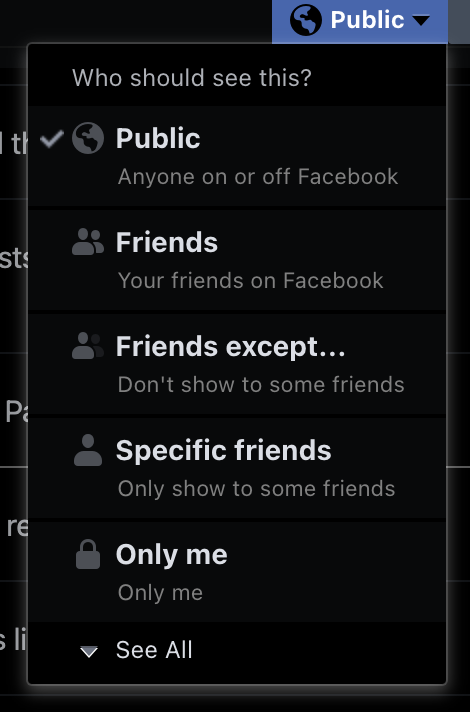
Configurar sus publicaciones para que sean amigos es una excelente opción que le permite compartir sus pensamientos con las personas que conoce mientras los mantiene alejados de las principales vías de Internet.
2. Limite cómo las personas encuentran su perfil
Cómo la gente lo encuentra y lo contacta
Esta sección controla cómo las personas pueden encontrar su perfil. La configuración predeterminada permite que cualquier persona acceda a su cuenta con su correo electrónico, número de teléfono y a través de motores de búsqueda. Para una mejor privacidad, puede limitar la información con la que las personas pueden encontrarlo.
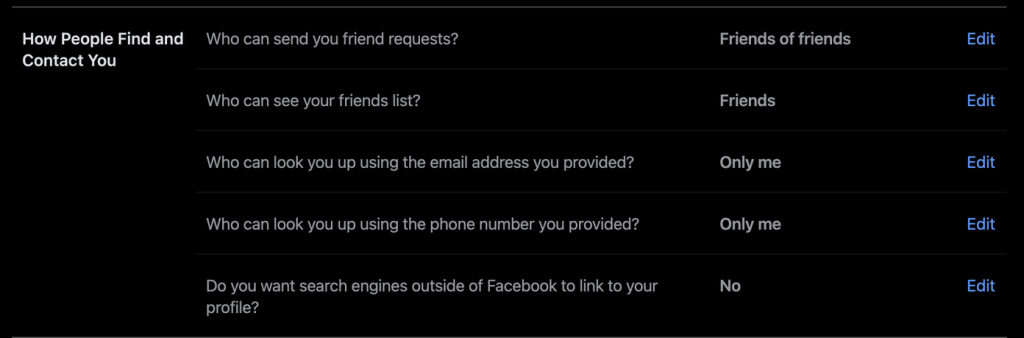
Establecer quién puede buscar su cuenta con su dirección de correo electrónico y número de teléfono en Solo yo mantendrá su perfil a salvo de cualquier persona que encuentre su información de otras fuentes.
Mantener su perfil fuera de los motores de búsqueda también evitará que las personas busquen su cuenta con su nombre.
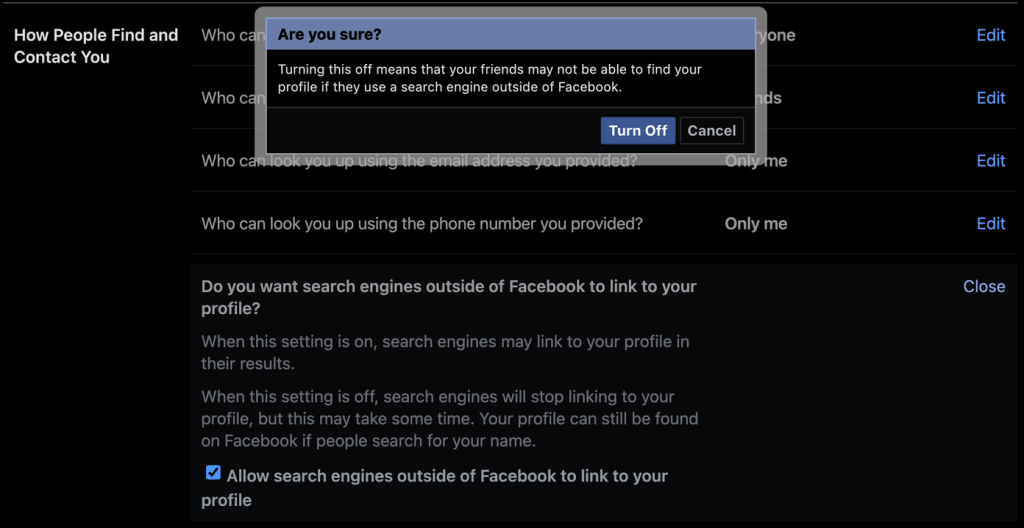
3. Administre su página de perfil
Ahora que hemos administrado los detalles sobre su contenido, corregiremos la privacidad de su página de perfil (como visible para el público) para administrar la información que se mostrará públicamente.
Paso 1: Vaya a su página de perfil haciendo clic en su imagen en la esquina superior derecha de la ventana.
Paso 2: En el lado izquierdo hay una sección titulada Introducción. Esta parte de su perfil presenta detalles al público cuando visitan su página. Haga clic en Editar detalles.
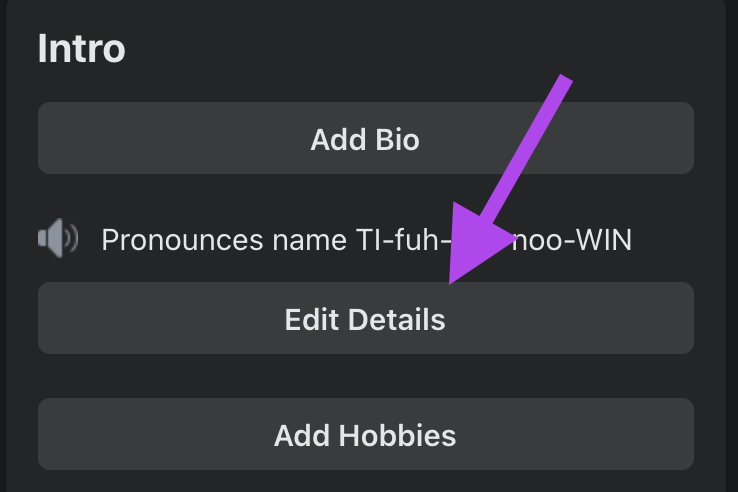
Paso 3: puede activar o desactivar los detalles que desea compartir con el público. Esto incluye dónde trabaja, dónde fue a la escuela, dónde vive actualmente y su ciudad natal.
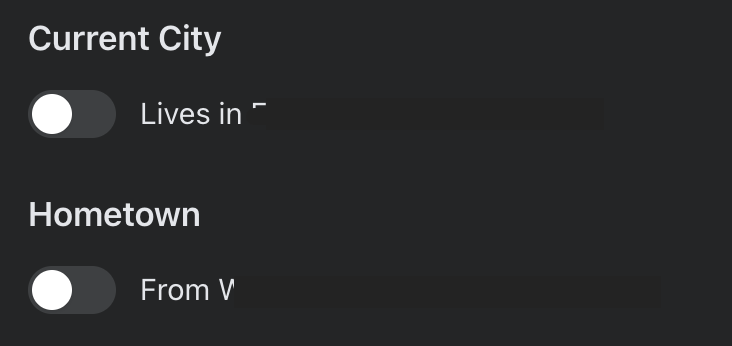
Mantener privado el lugar donde vive es una buena idea para protegerse a usted y a su familia con la facilidad de acceso a la información. Solo se necesitan unas pocas búsquedas de un extraño en Internet a través de Google para encontrar detalles confidenciales sobre usted. Hacer que esta información sea menos accesible es otra barrera que puede poner entre usted y la atención no deseada.
Acerca de mí: administrar quién ve su información de contacto en su perfil
Si hace clic en la pestaña Acerca de en su perfil, editará más información sobre usted.
Paso 1: Haga clic en la pestaña "Información básica y de contacto" en el lado izquierdo de la pantalla.
Paso 2: Puede ver todos los diferentes números de teléfono, la dirección de su casa y las direcciones de correo electrónico asociadas con su cuenta. Esta información aparecerá públicamente en su página de perfil.
Paso 3: Haga clic en los íconos de candado a la derecha de cada categoría.
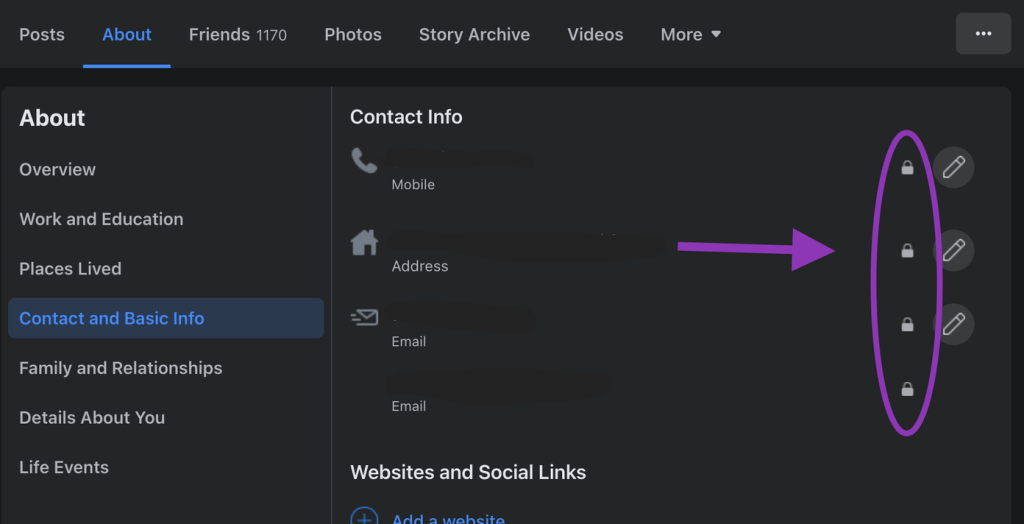
Aparecerá una ventana emergente y podrás elegir quién ve esta información en tu perfil. Establecer esta información en Solo yo mantiene esta información fuera de su página. Es mejor revelar la menor cantidad de información posible a extraños y conocidos.
La privacidad es protección
Nunca anticipamos la permanencia de lo que compartimos en Internet, donde pueden resurgir comentarios hechos hace una década, o la conveniencia de una búsqueda rápida para encontrar el trabajo o la casa de alguien. Sin embargo, puede agregar una capa de protección limitando la cantidad de personas que tienen acceso a su información, eliminando su contenido para que no se encuentre por completo y manteniendo la información personal accesible solo para usted.